Configuração com Gnu Privacy Assistant (GPA)¶
Compatible Nitrokeys |
|||||||
|---|---|---|---|---|---|---|---|
✓ active |
⨯ inactive |
⨯ inactive |
✓ active |
⨯ inactive |
✓ active |
✓ active |
⨯ inactive |
Este documento descreve como usar o Gnu Privacy Assistant (GPA) para configurar a Nitrokey para a sua primeira utilização.
Primeiro é necessário instalar o Gnu Privacy Assistant (GPA). Para Windows deve descarregar e instalar o pacote GPG4Win que contém GPA. Para Linux deve instalar o pacote GPA da sua distribuição (por exemplo no Ubuntu: sudo apt-get install gpa ).
Inicie o GPA e selecione o Gerenciador de Cartões; ou pressionando o ícone no topo ou escolhendo Gerenciador de Cartões no menu do Windows.
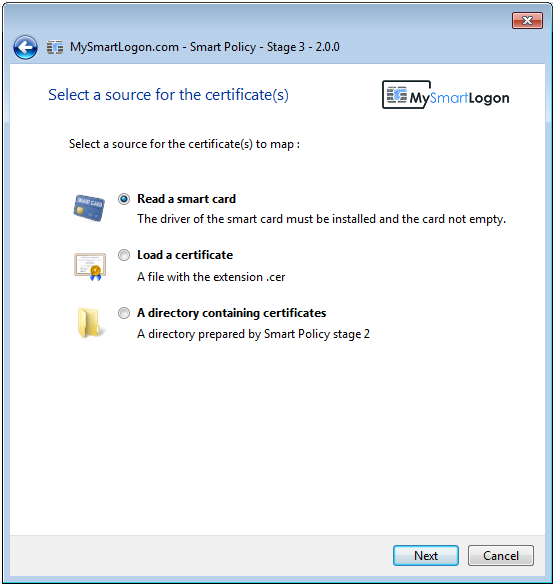
A janela do Gerenciador de Cartões aparecerá. Introduza a sua saudação, nome e outras informações opcionais. Ao fazer isso, você poderá ser solicitado a digitar o PIN de administração.
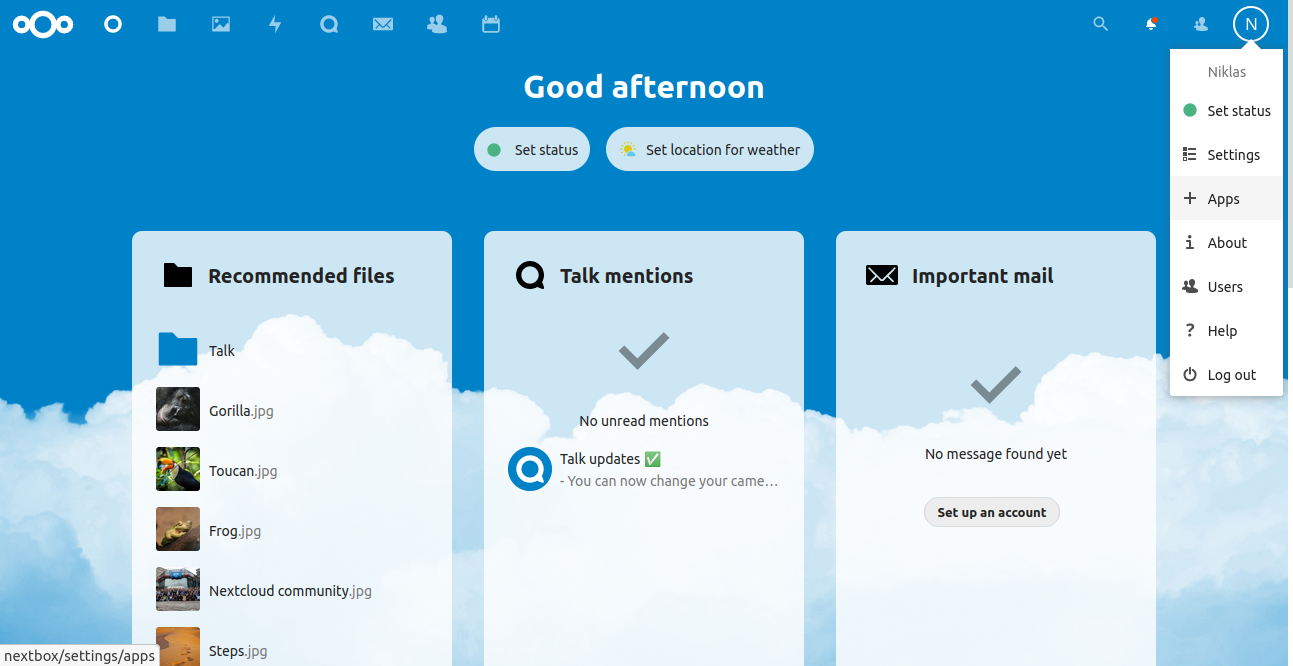
Confirme esta janela e introduza o PIN de administrador na janela seguinte.
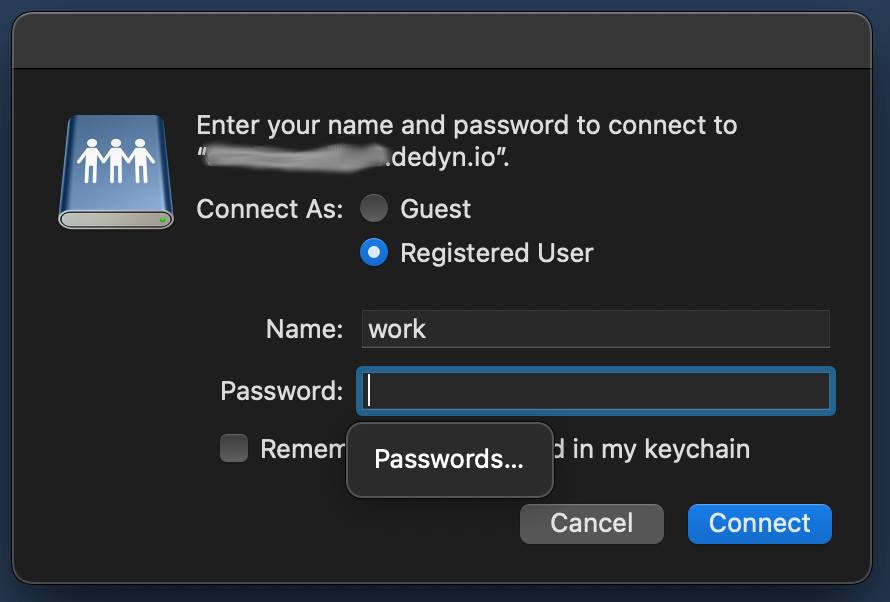
Na janela do Gerenciador de Cartões você pode precisar rolar para baixo até ver os botões para alterar os PINs. O termo PIN é usado intercambiável com «password». Pressione o primeiro botão «Alterar PIN» para alterar a senha do usuário. Leia e confirme a seguinte janela de informações.
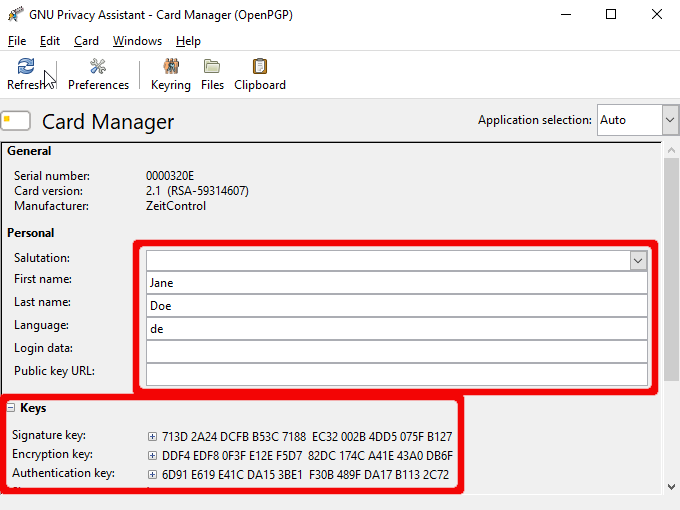
Escolha e introduza o seu próprio PIN com um comprimento mínimo de seis caracteres. Este PIN é necessário para o uso diário da Nitrokey.
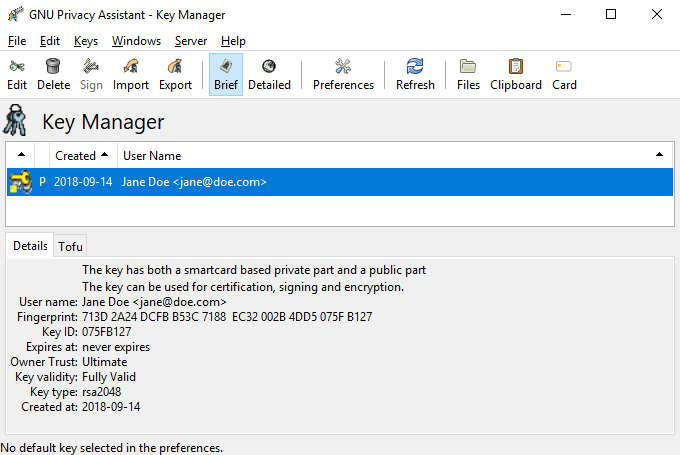
Volte para a janela do Gerenciador de Cartões no passo três. Desta vez, escolha o terceiro botão Alterar PIN para alterar o PIN de administrador. O PIN de admin é necessário para alterar a informação da Nitrokey e para alterar as chaves criptográficas. Proceda como descrito nos passos quatro e cinco.
Depois de alterar tanto o PIN do usuário como o PIN do administrador, você está de volta à janela do Gerenciador de Cartões. Seleccione «Gerar chave» no menu «Cartão» menu.
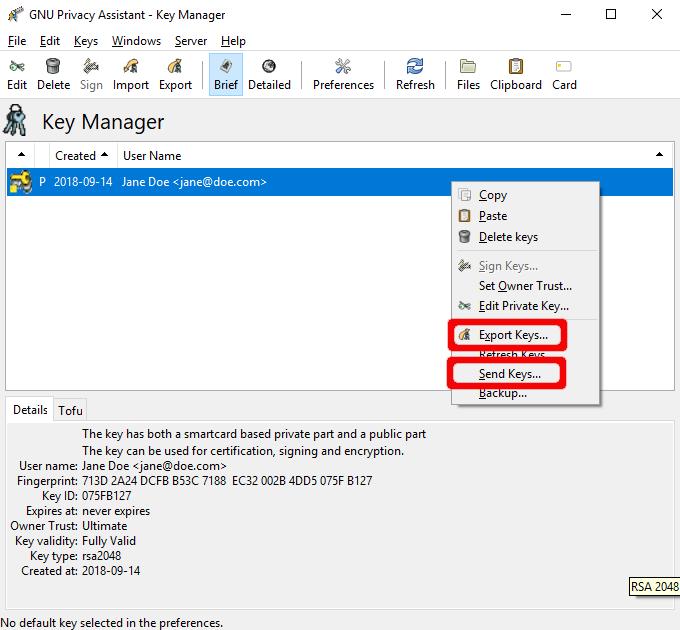
Introduza o seu nome e endereço de e-mail. Você deve manter « backup» ativado para criar um arquivo de backup das suas chaves criptográficas. Opcionalmente, você pode selecionar uma data de validade para suas chaves criptográficas.
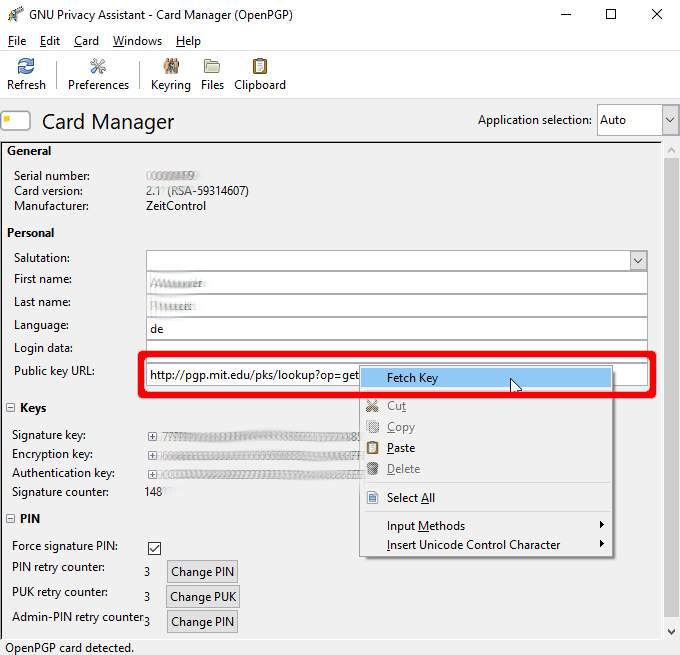
Espere até que as chaves sejam geradas com sucesso.
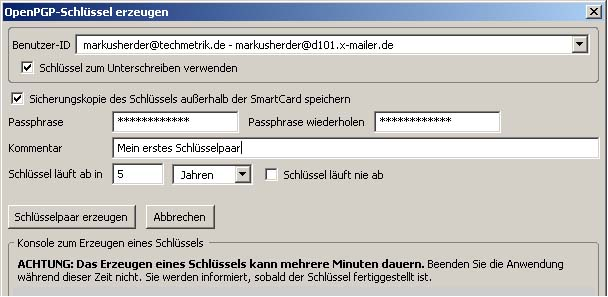
Digite uma senha forte para suas chaves de backup. Recomendamos vivamente que guarde o ficheiro de cópia de segurança num armazenamento separado (por exemplo, CD-ROM) e num local seguro.

Parabéns, a sua Nitrokey está agora pronta a ser utilizada. Por favor ver a secção aplicações para mais informações sobre a sua utilização.